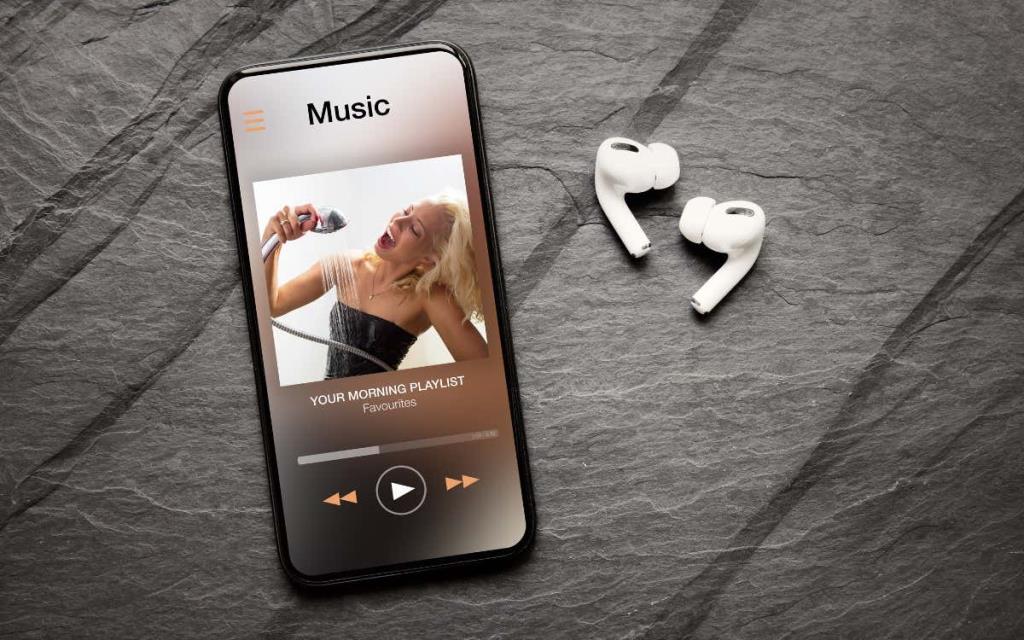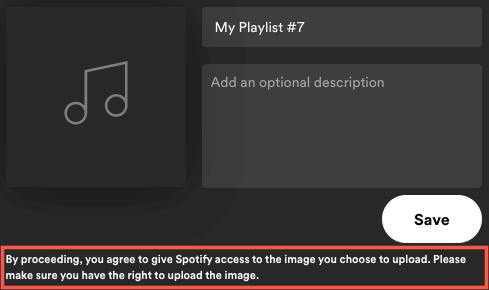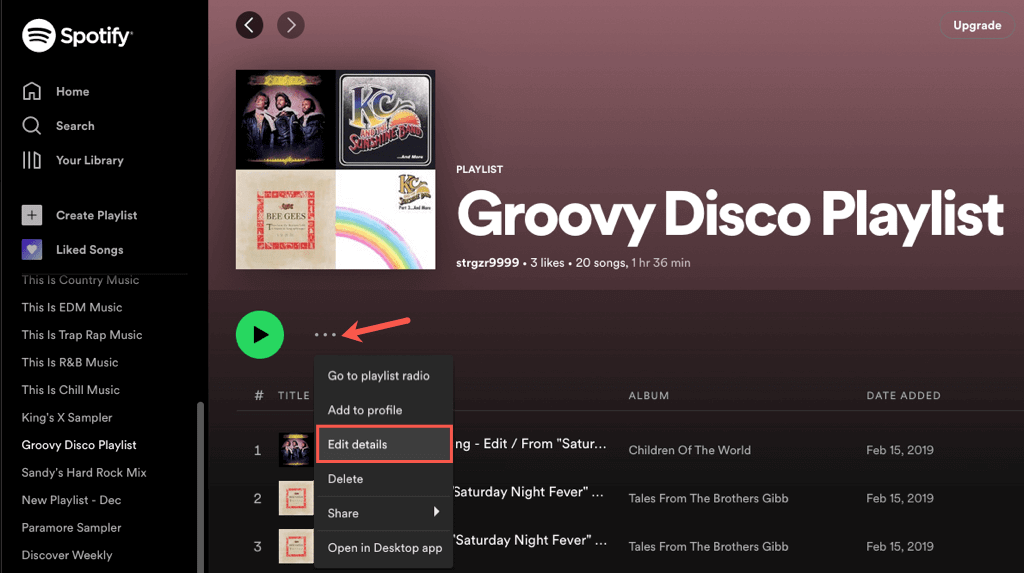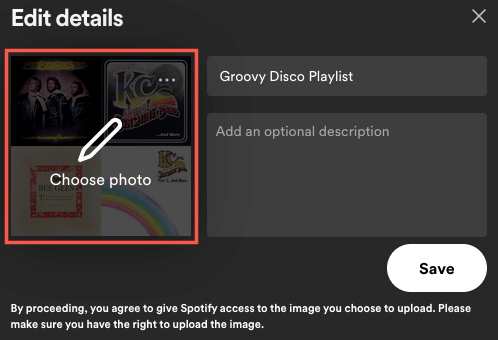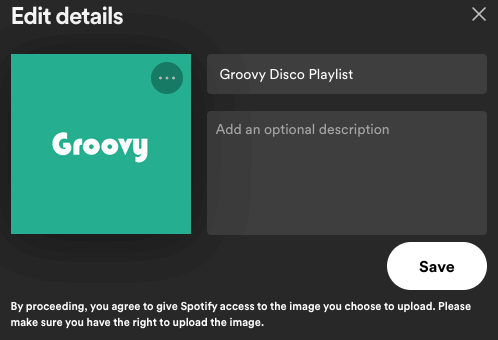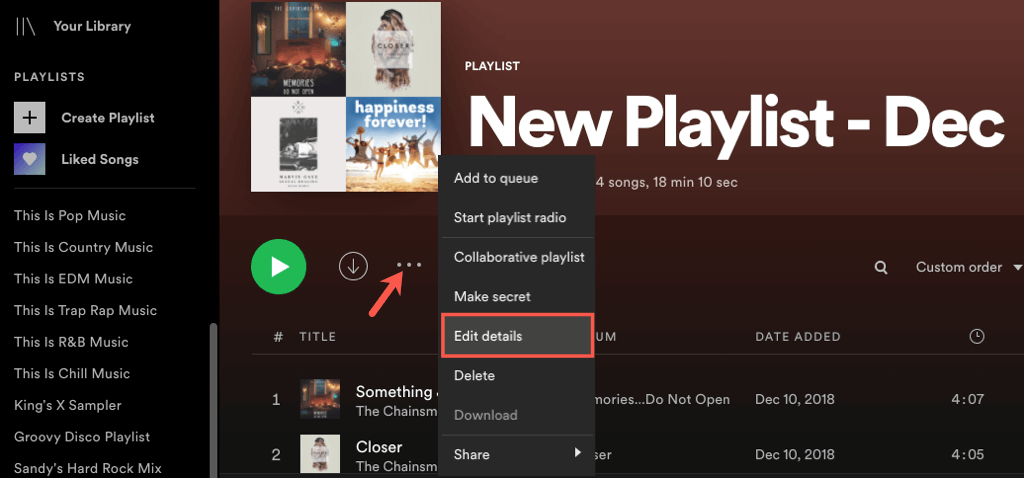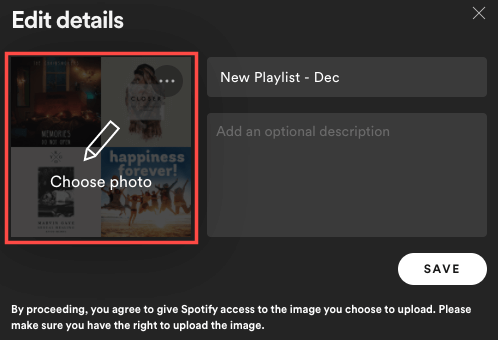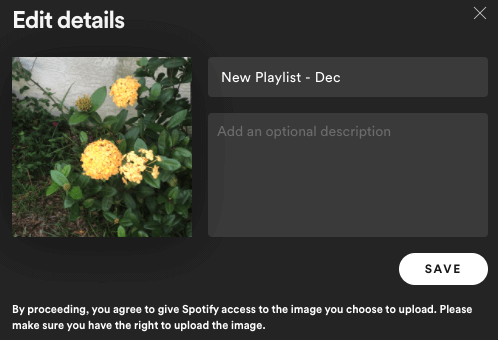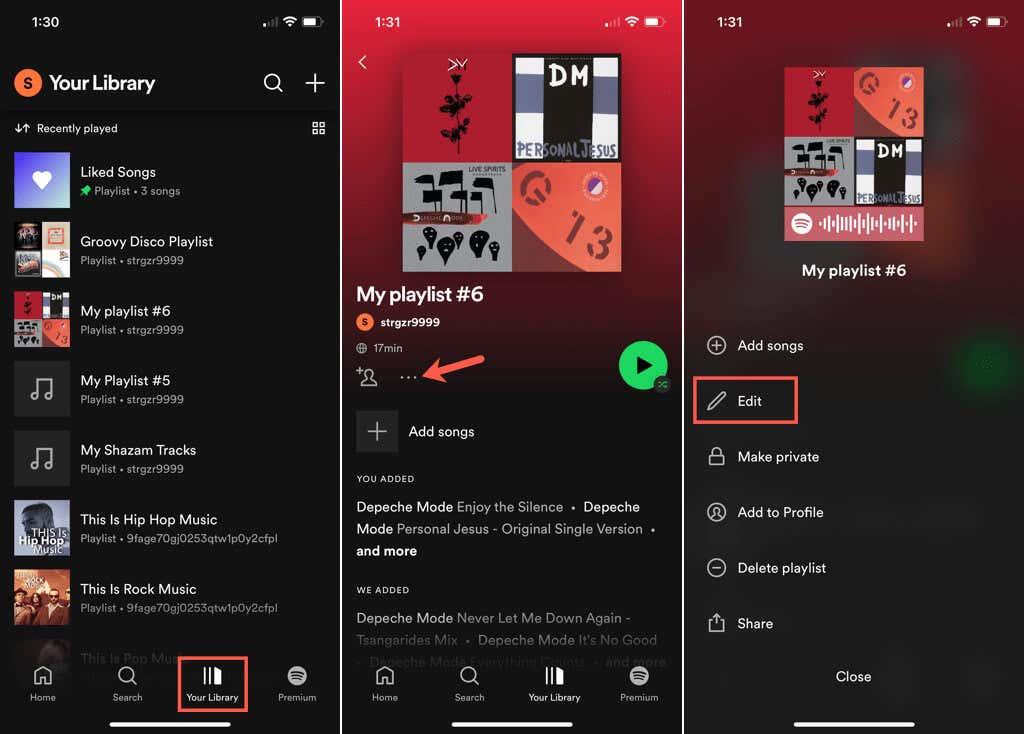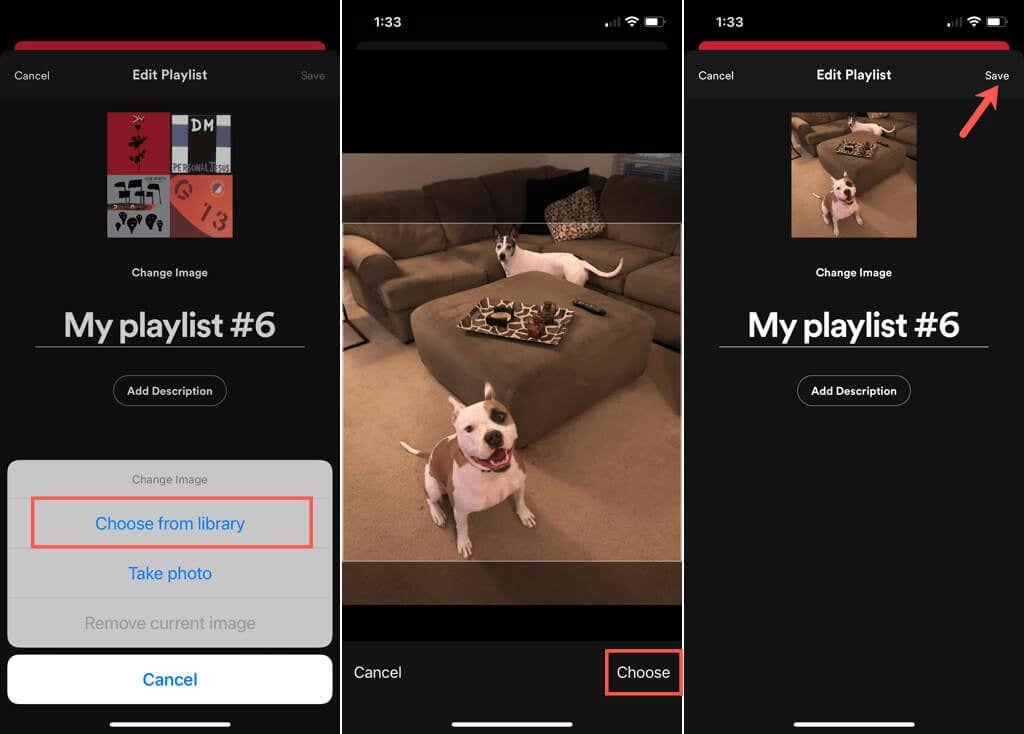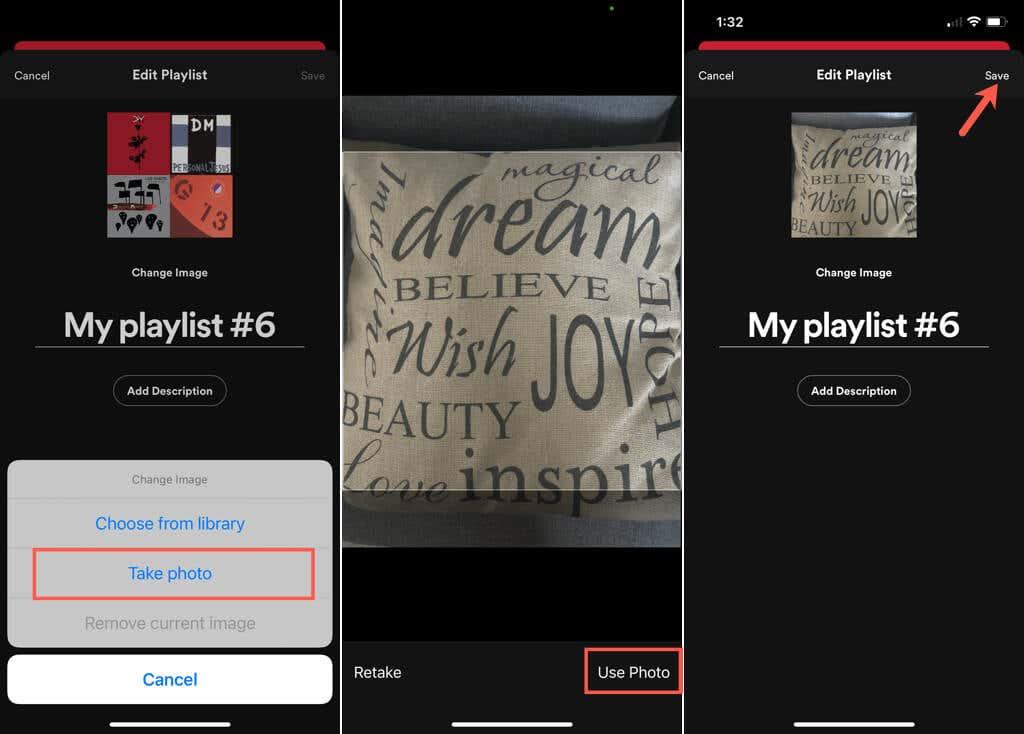Keď vytvoríte zoznam skladieb na Spotify , zvyčajne uvidíte predvolený obrázok na obale. Zvyčajne ide o kompiláciu obalu albumu pre skladby v zozname skladieb alebo obal jedného albumu. Aj keď to môže byť v poriadku pre niektoré zoznamy skladieb, možno budete chcieť niečo, čo bude pre iných ľahšie rozpoznateľné.
Môžete si vybrať nový obrázok z počítača alebo na mobilnom zariadení máte možnosť urobiť fotografiu pomocou fotoaparátu. To vám umožní zobraziť akýkoľvek obrázok obalu, ktorý chcete. Tu je návod, ako prispôsobiť obal zoznamu skladieb Spotify.
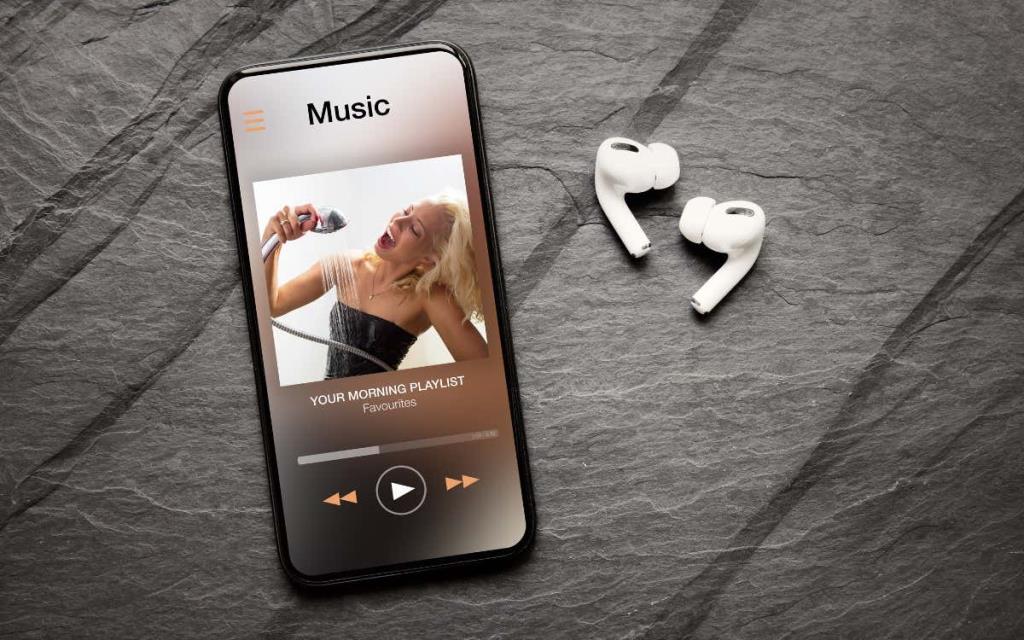
Tipy pre obrázok zoznamu skladieb Spotify
Keď vyberiete fotografiu alebo obrázok na titulnú stranu zoznamu skladieb, Spotify bude mať k tomuto obrázku prístup. Uistite sa teda, že máte právo použiť fotografiu, že neobsahuje nevhodné obrázky, ako je nahota, a tiež nezobrazuje súkromné informácie.
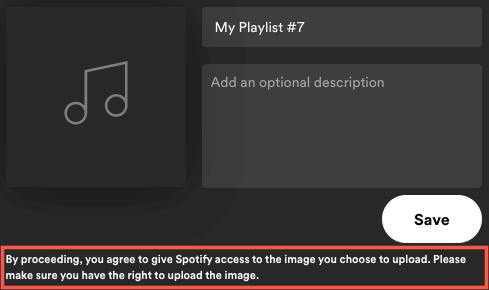
V súčasnosti môžete zmeniť iba obal zoznamu skladieb, ktorý si sami vytvoríte, alebo zoznamu, ktorý uvidíte po pripojení k službe Shazam . Ak s vami kamarát zdieľa zoznam skladieb alebo ho nájdete na karte Domov, nemôžete zmeniť obal.
Majte na pamäti, že obaly zoznamov videí sú štvorcové a ich veľkosť musí byť menšia ako 10 MB. S ohľadom na to skúste vybrať alebo orezať obrázok na rovnaké rozmery, napríklad 300 x 300 alebo 400 x 400 pixelov. Navyše, ak uložíte obrázok ako JPG , pravdepodobne bude mať menšiu veľkosť súboru.
V čase písania tohto článku nepotrebujete účet Spotify Premium na zmenu titulného obrázka zoznamu skladieb.
Zmena obalu zoznamu skladieb vo webovom prehrávači
Ak radi počúvate melódie pomocou webového prehrávača Spotify , zmena obalu zoznamu skladieb je jednoduchá.
- Navštívte Spotify , prihláste sa a vyberte zoznam skladieb vľavo.
- Keď sa na pravej strane zobrazí zoznam skladieb, výberom troch bodiek zobrazte Ďalšie možnosti.
- Vyberte položku Upraviť podrobnosti .
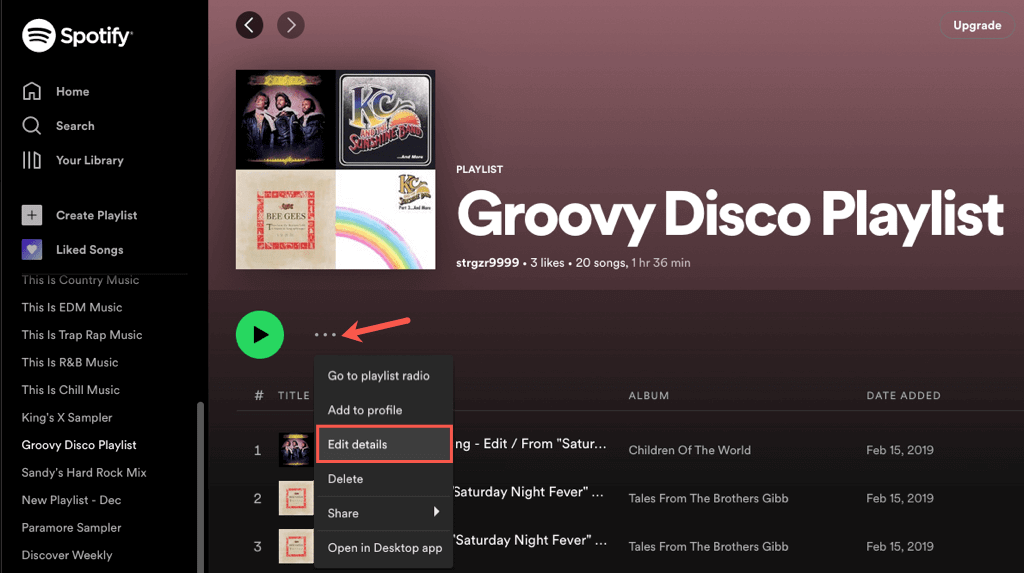
- Umiestnite kurzor myši na aktuálnu obálku a vyberte ju. Môžete si tiež vybrať tri bodky a vybrať možnosť Zmeniť fotografiu alebo Odstrániť fotografiu , ak chcete.
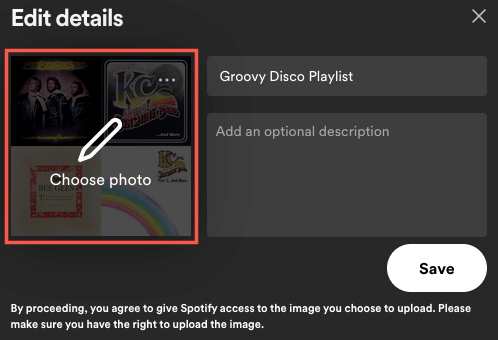
- Keď sa otvorí okno prehľadávania, prejdite na umiestnenie fotografie alebo obrázka, ktoré chcete použiť. Vyberte ho a vyberte Otvoriť .
- Potom uvidíte svoj obrázok. Vyberte Uložiť , aby sa stal novým obalom zoznamu skladieb.
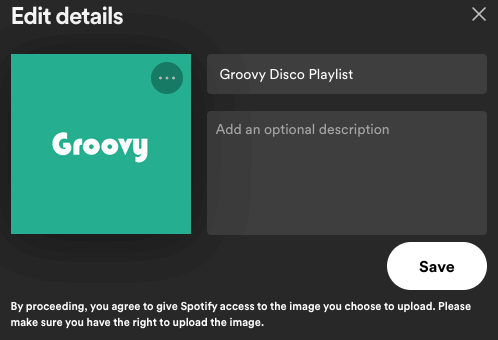
Zmena obalu zoznamu skladieb v aplikácii pre počítače
Možno máte počítačovú verziu Spotify v systéme Windows alebo Mac. Obal zoznamu skladieb si môžete prispôsobiť rovnako jednoducho ako na webe.
- Otvorte počítačovú aplikáciu Spotify na počítači a v prípade potreby sa prihláste.
- Vyberte zoznam skladieb vľavo.
- Keď sa zobrazí vpravo, vyberte tri bodky pre Ďalšie možnosti.
- Vyberte položku Upraviť podrobnosti .
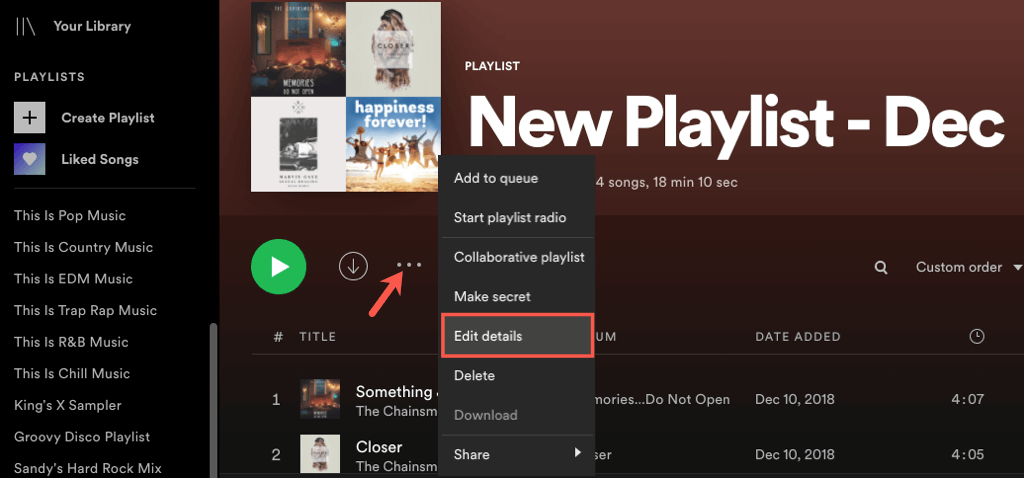
- Umiestnite kurzor myši na aktuálny obrázok a vyberte ho. Prípadne si môžete vybrať tri bodky a vybrať možnosť Zmeniť fotografiu alebo Odstrániť fotografiu , ak obal vôbec nechcete.
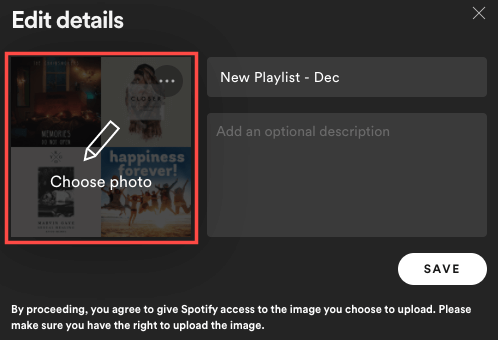
- V okne prehliadania, ktoré sa otvorí, nájdite fotografiu alebo obrázok, ktorý chcete použiť, vyberte ho a vyberte možnosť Otvoriť .
- Keď sa zobrazí nový obrázok, vyberte možnosť Uložiť , aby sa z neho stal nový obal.
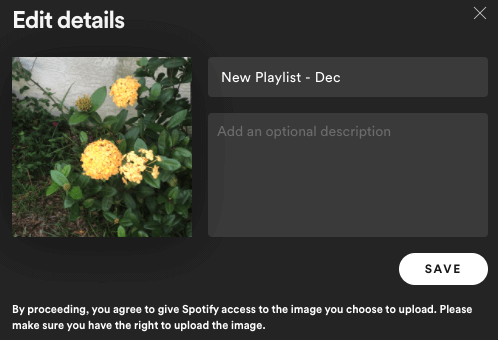
Zmena obalu zoznamu skladieb v mobilnej aplikácii
Pomocou aplikácie Spotify pre Android alebo iPhone si môžete vybrať fotografiu zo svojej knižnice alebo použiť fotoaparát vášho zariadenia na vytvorenie záberu. To vám dáva viac možností ako na webe alebo na pracovnej ploche.
Prejdite na kartu Vaša knižnica a vyberte zoznam skladieb. Vyberte ikonu s tromi bodkami na obrazovke zoznamu skladieb a vyberte možnosť Upraviť zoznam skladieb v systéme Android alebo Upraviť v zariadení iPhone.
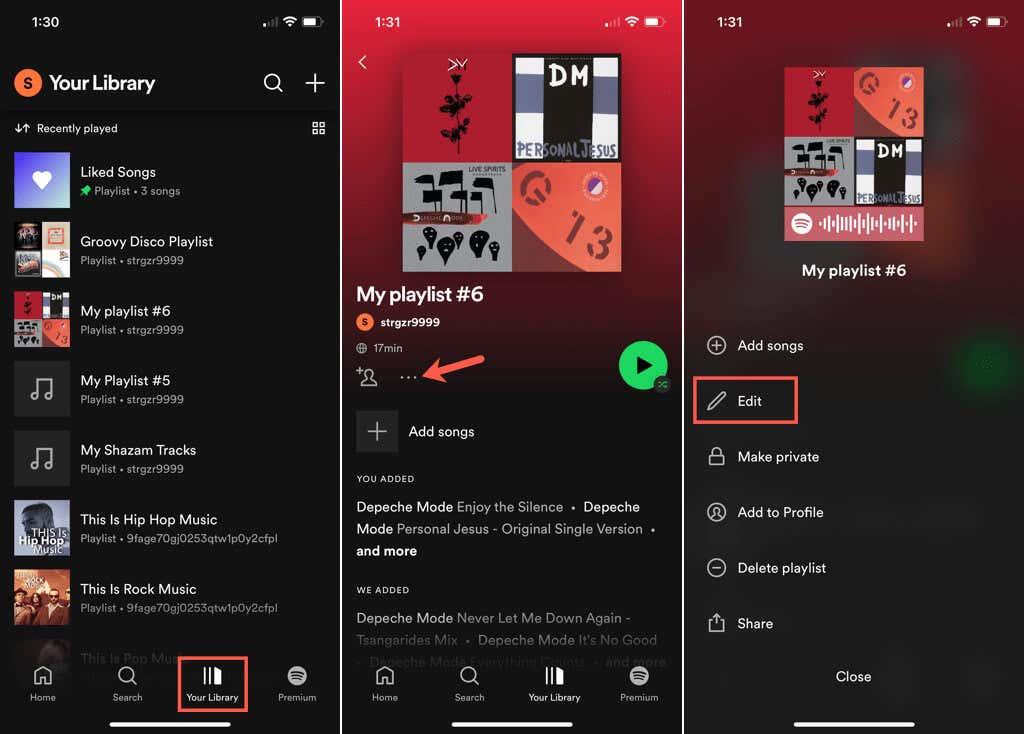
Vyberte možnosť Zmeniť obrázok alebo jednoducho klepnite na aktuálny obrázok na obale v hornej časti. Potom vykonajte jeden z nasledujúcich krokov.
Použite fotografiu z vášho zariadenia
- Vyberte možnosť Vybrať fotografiu v systéme Android alebo Vybrať z knižnice v zariadení iPhone.
- Nájdite a vyberte fotografiu. Potom voliteľne potiahnutím upravte obrázok v ráme.
- Vyberte možnosť Použiť fotografiu v systéme Android alebo možnosť Vybrať v zariadení iPhone.
- Keď uvidíte svoj nový titulný obrázok, klepnutím na Uložiť ho uložte.
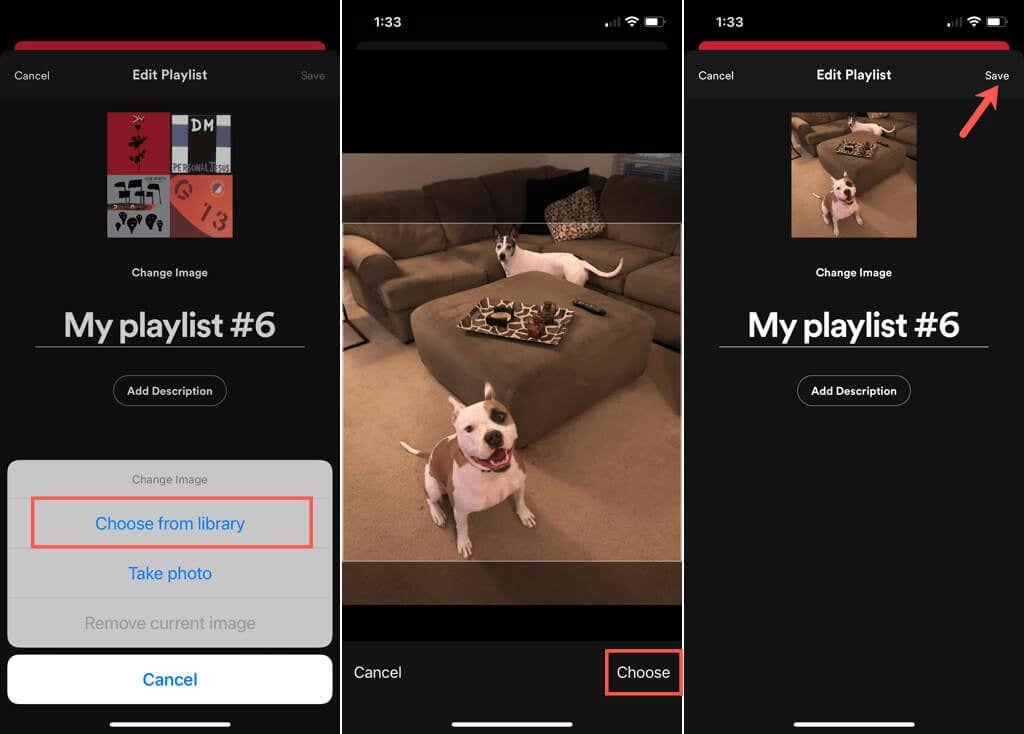
Urobte obrázok pomocou fotoaparátu
- Vyberte možnosť Odfotiť a nasnímajte fotografiu ako zvyčajne pomocou fotoaparátu.
- V systéme Android klepnite na značku začiarknutia .
- Voliteľne potiahnite fotografiu a upravte ju v ráme.
- Vyberte možnosť Použiť fotografiu v systéme Android alebo iPhone.
- Keď uvidíte svoj nový obal, klepnite na Uložiť .
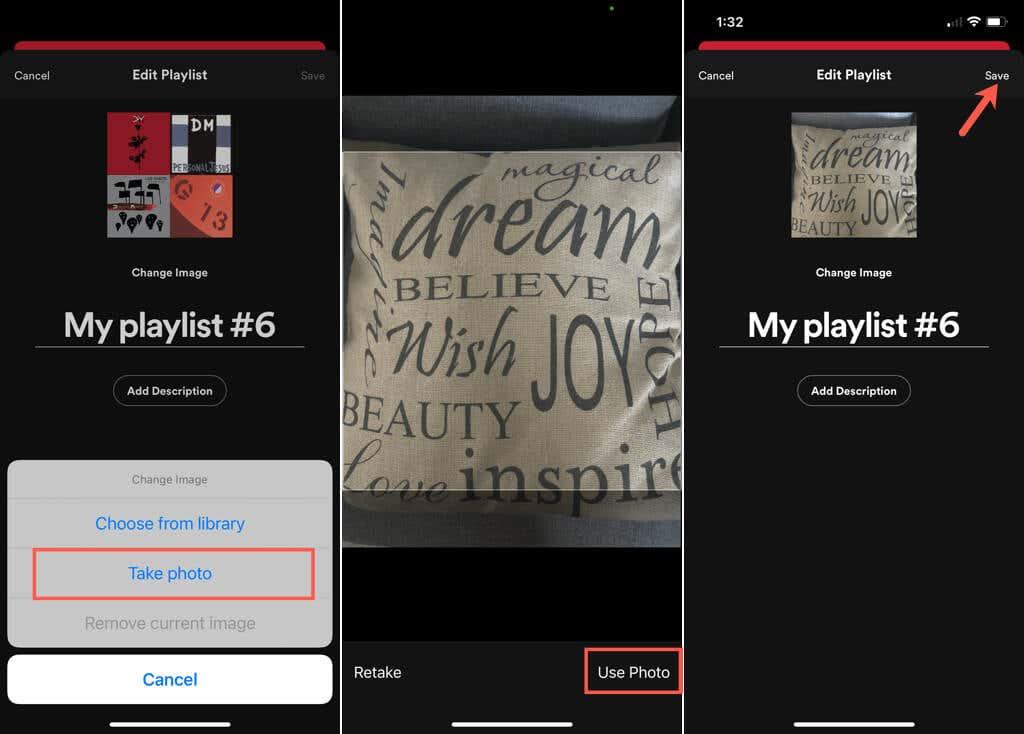
Či už chcete usmiatu tvár vášho dieťaťa, vrtiaci chvost psa alebo jednoducho osobný dotyk, aby ste rýchlejšie našli zoznam skladieb Spotify, kryt môžete jednoducho vymeniť.
Ďalšie informácie nájdete v téme, ako vytvoriť a naskenovať kód Spotify alebo ako nahrať svoju vlastnú hudbu do albumov Spotify .